Um das wahre Potenzial Ihres Samsung Smart TV auszuschöpfen, sollten Sie dem System Apps hinzufügen. Samsung Smart TV-Apps sind über den Samsung TV Apps Store einfach zu finden und zu installieren. Samsungs Smart Hub bietet Hunderte von Apps, von Videos über Nachrichten bis hin zu Spielen.
Ein paar der großen sind bereits installiert – Netflix, Amazon Prime Video und Hulu zum Beispiel – aber die Chancen stehen gut, dass Ihre anderen Lieblings-Apps verfügbar sind und für Sie zum Download bereitstehen. So einfach es ist, Apps zu finden, ist es auch einfach, unerwünschte Apps zu entfernen.
- So funktioniert AirPlay auf einem Samsung-Fernseher
- Finden Sie die besten Soundbars für Ihren Fernseher
Wir führen Sie auch durch das Löschen von Apps auf Ihrem Samsung Smart TV, sodass Sie nur die gewünschten Apps durchsuchen und verwenden müssen.
So installieren und löschen Sie Apps auf Ihrem Samsung Smart TV:
So installieren Sie Apps
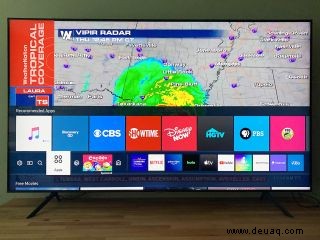
1. Rufen Sie das Apps-Menü auf
Drücken Sie die Home-Taste und scrollen Sie nach links, bis Sie Apps sehen. Drücken Sie die Auswahltaste, um fortzufahren.
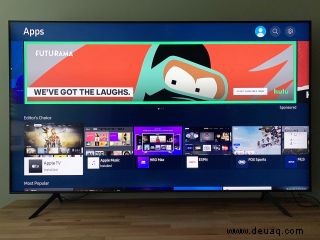
2. Apps durchsuchen
Der Samsung TV Apps Store bietet Editor's Choice und Most Popular Apps auf dem Startbildschirm. Scrollen Sie auf der Seite nach unten, um Apps nach Gruppeninhalt oder Genre zu durchsuchen.

3. Oder suchen Sie anhand des Namens nach einer App
Es ist ziemlich einfach, bestimmte Samsung TV-Apps zum Herunterladen zu finden. Die Suchoption befindet sich in der oberen rechten Ecke des Bildschirms. Verwenden Sie die Bildschirmtastatur (oder klicken Sie auf das Mikrofon, um zu sagen, wonach Sie suchen). Während Sie Buchstaben eingeben, werden oben auf dem Bildschirm Optionen angezeigt.
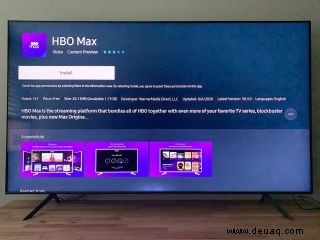
4. Installieren Sie die App
Das Starten eines Samsung TV-App-Downloads ist so einfach wie das Drücken einer Taste. Wählen Sie die gewünschte App aus und klicken Sie auf „Installieren“.
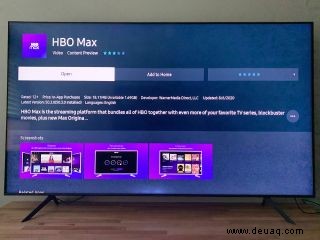
5. Zu Ihrem Startbildschirm hinzufügen oder öffnen
Sobald die App heruntergeladen wurde, können Sie sie sofort öffnen oder sie Ihrem Smart Hub-Startbildschirm hinzufügen, wenn Sie sie häufig verwenden.
So löschen Sie Apps
Es ist genauso einfach, eine App über den Samsung TV Apps Store zu entfernen. So löschen Sie eine App auf Ihrem Samsung Smart TV.
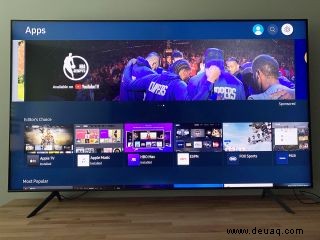
1. Öffnen Sie das Einstellungsmenü in Apps
Klicken Sie auf das Zahnradsymbol oben rechts auf Ihrem Bildschirm neben Suchen.

2. Wählen Sie die App aus, die Sie löschen möchten
Sie sehen Optionen für „Löschen“, „Zur Startseite hinzufügen“, „Sperren“, „Verschieben“, „Neu installieren“ und „Details anzeigen“. Wählen Sie Löschen aus. Sie können einige vorinstallierte Apps nicht löschen, einschließlich Netflix, Amazon Prime Video und Hulu.

3. Bestätigen Sie, dass Sie löschen möchten
Und fertig!
- So richten Sie Ihren Samsung Smart TV ein
- So richten Sie Bixby und Alexa auf Ihrem Samsung-Fernseher ein
- So aktualisieren Sie die Systemsoftware auf Ihrem Samsung-Fernseher
- So verwenden Sie Ihren Samsung-Fernseher